RTX64 控制面板(RTX64 Control Panel)是 RTX64 的控制中心。通过它可以配置实时子系统,RTSS 应用程序和网络功能。还可以查看已安装和激活的 RTX64 组件,以及启动分析器实用程序等功能。
注意:某些 RTX64 控制面板设置需要 Windows 管理员权限。
注意:根据 RTX64 子系统和/或 RT-TCP/IP 栈的状态,某些 RTX64 控制面板内容可能无法访问。例如,当RT-TCP/IP 栈未获得许可证时,将无法访问相关内容。
开启 RTX64 控制面板
开启 RTX64 控制面板:
点击 Windows 开始菜单,导航至 RTX64 4.x Runtime,单击 RTX64 Control Panel。
RTX64 控制面板起始页
RTX64 控制面板具有一个网页风格的界面,简洁直观,易于操作。单击图标和/或文本链接访问对应功能。起始页内容分为两列。左侧区域用来配置系统相关设置,右侧显示当前计算机上安装和授权 RTX64 产品组件,及其状态和许可证信息。
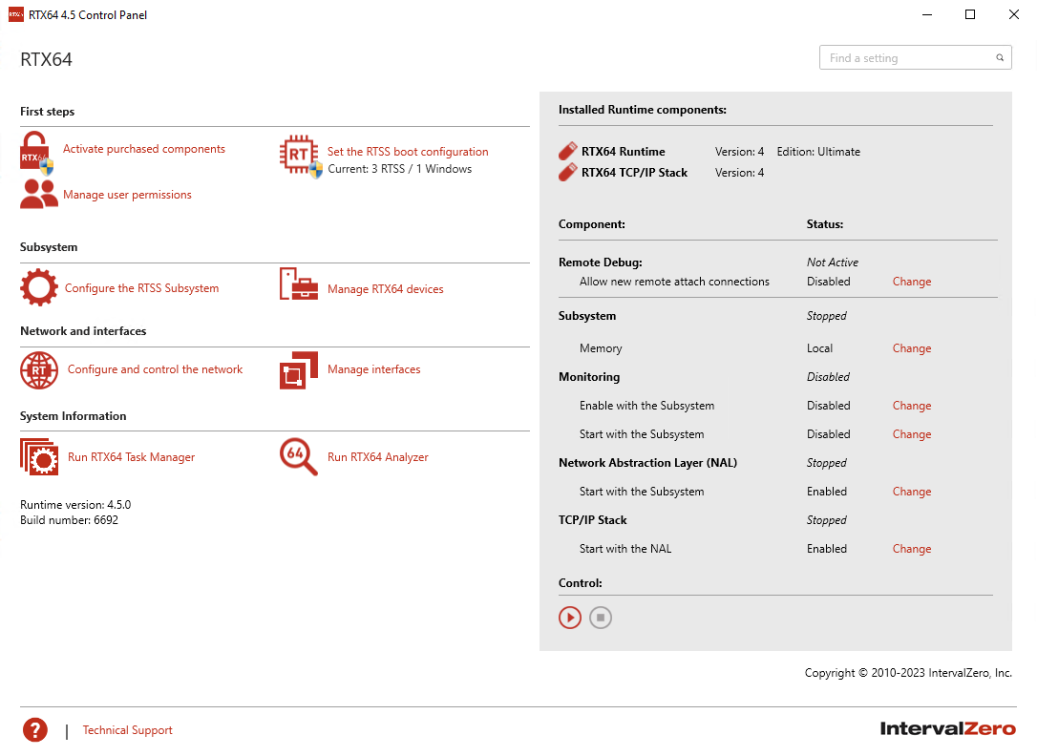
First Steps – 起始步骤
| 功能图标 | 功能 | 描述 |
|---|---|---|
 | Activate purchased components 激活购买的(RTX64)组件 | 打开 RTX64 激活和配置实用程序,激活购买的 RTX64 产品组件。 已激活的组件在控制面板主页右侧的呈现。 注意:必须拥有 Windows 管理员权限才能激活 RTX64 组件。 |
 | Set the RTSS boot configuration 设置 RTSS 启动配置 | 打开 RTX64 激活和配置实用程序,将系统处理器分配给 Windows 和 RTX64。 该选项下会显示当前处理器配置信息。 注意:必须拥有 Windows 管理员权限才能配置系统资源。 |
 | Manage user permissions 管理用户权限 | 打开 Windows 用户帐户控制面板,管理 RTX64 提供的 Windows 用户组,分配对 RTX64 权限的精细控制。 注意:必须拥有 Windows 管理员权限才能配置系统资源。 |
Subsystem – 子系统
| 功能图标 | 功能 | 描述 |
|---|---|---|
 | Configure the RTSS Subsystem 配置 RTSS 子系统 | 打开配置 RTSS 子系统页面,修改 RTX64 子系统行为,提高系统确定性的选项。 |
 | Manage RTX64 devices 管理 RTX64 设备 | 打开 Windows 设备管理器。将设备从 Windows 转换为 RTX64 控制,并修改设备属性。 注意:必须拥有 Windows 管理员权限才能配置系统资源。 |
Network and Interfaces – 网络和接口
| 功能图标 | 功能 | 描述 |
|---|---|---|
 | Configure and control the network 配置和控制网络 | 打开配置和控制网络页面,其中包含与实时网络关联的内容:网络抽象层 (NAL) 和 TCP/IP 栈。 注意:TCP/IP 需要单独购买和激活。如果未激活 TCP/IP 组件,则 TCP/IP 选项将不可用。 |
 | Manage interfaces 管理接口 | 打开管理网络接口页面,创建、修改和更改网络接口的状态。 |
System Information – 系统信息
在系统信息下,可以看到 RTX64 Runtime 组件的版本和内部版本号。还可以启动 RTX64 分析器和任务管理器。
| 功能图标 | 功能 | 描述 |
|---|---|---|
 | Run RTX64 Task Manager 运行 RTX64 任务管理器 | 启动 RTX64 任务管理器,查看、启动或结束系统上链接到 RTX64 的任何活动的 RTSS 进程或 Windows 进程。 |
 | Run RTX64 Analyzer 运行 RTX64 分析器 | 启动 RTX64 分析器,这是用于检索信息的诊断工具,可帮助用户评估系统状态,并识别潜在的系统效率低下或其他问题。 |
Information – 信息(RTX64 控制面板右侧列)
控制面板主页的右侧用来显示已安装的 RTX64 Runtime 产品和组件的信息。
在 Installed Runtime components(已安装的运行时组件)下,可以看到已安装的运行时组件及其激活状态。如果安装的组件已激活,将显示为黑色。如果未被激活,则显示为灰色。硬件加密狗图标表示该产品组件已授权至 IntervalZero 提供的加密狗。将鼠标悬停在加密狗图标上,可以看到该加密狗的序列号。如果 RTX64 组件使用的是评估许可证,将会显示失效日期。
信息面板还显示已安装组件的状态,例如:组件是否正在运行,子系统监控是否启用,当前子系统内存分配设置,网络组件的启动方式等。
Component Status – 组件状态
| 状态 | 含义 |
|---|---|
| Stopped | 组件已停止运行 |
| Started | 组件已启动 |
| Running | 组件正在运行 |
| Transitioning | 组件正在启动或停止 |
| Not Configured | 组件未配置 |
| Error | 组件当前处于错误状态 |
| Unknown | 组件当前处于未知状态 |
Remote Debug Settings – 远程调试设置
远程调试器是 RTX64 Runtime 的可选功能。只有安装了 RTX64 远程调试器功能后,该设置才会出现在控制面板中。
| 设置 | 可能的状态/配置 |
|---|---|
| Remote Debug 远程调试 | ● Listening(监听):已启用远程调试,子系统正在监听新的远程调试连接请求 ● Not Active(非活动):子系统未监听新的远程调试连接。该状态表示禁止新的远程调试连接。您可以通过 Configure remote debugging(配置远程调试)页面更改此设置。 |
| Allow new remote attach connections 允许新的远程连接 | ● Enabled(已启用):允许与当前计算机建立新的远程调试连接 ● Disabled(已禁用):默认。不允许与当前计算机建立新的远程调试连接。 点击 Change(更改)打开 Configure remote debugging(配置远程调试)页面更改设置 |
Subsysem Settings – 子系统设置
| 设置 | 可能的状态/配置 |
|---|---|
| Memory 内存 | ● Local(本地):默认。确定性。将所有 RTSS 应用程序配置为从本地内存请求空间 (MSpace); ● Windows:不确定性。默将所有 RTSS 应用程序配置为从 Windows 请求内存。如果在首次运行 RTSS 应用程序时,调用了 RtAllocateLocalMemory 或 RtAllocateMemoryEx,则RTX64 会创建本地内存池。 点击 Change(更改)打开 Change memory allocation behavior(更改内存分配方式)页面更改设置 |
Monitoring Settings – 监控设置
控制面板显示监控功能是禁用还是启用状态。设置为启用时,控制面板会显示其当前状态:stopped(已停止),Started(已启动)或 Paused(已暂停)。此外,它还显示了监控功能是否和子系统一起启动。
| 设置 | 可能的状态/配置 |
|---|---|
| Enable with the Subsystem 随子系统启用 | – Disabled(已禁用):默认。子系统不监控任何事件。该状态对子系统性能进行了优化,建议部署实时应用程序时使用; – Enabled(已启用):子系统将会为监控功能收集事件提供代码路径。该状态针对事件收集进行了优化,而不对子系统性能进行优化。所以,此状态的执行延迟高于 禁用 状态,即实时性受到影响; 点击 Change(更改)打开 Change monitoring settings(更改监控设置)页面更改设置 注意:从禁用状态转换为启用状态会导致不确定性。 注意:子系统重新启动时,在 RTX64 Monitor 中自定义的任何会话事件,都将恢复为控制面板中的设置。 |
| Start with the Subsystem 与子系统一同启动 | – Disabled(已禁用):子系统启动时监控会话不会自动启动。必须使用 RTX64 Monitor 工具,或调用 API RtMonitorControl 或 RtMonitorChangeState 手动启动监控会话; – Enabled(已启用):当子系统启动时,将同时启动一个新的监控会话。此功能需要将 Enable with the Subsystem (随子系统启用)设置为 Enabled(启用)。 点击 Change(更改)打开 Change monitoring settings(更改监控设置)页面更改设置 |
Network Start Behavior – 网络启动方式
| 组件 | 行为 | 可能的状态 |
|---|---|---|
| Network Abstraction Layer (NAL) 网络抽象层 | Start with the Subsystem 和子系统一起启动 | – Enabled(已启用):默认。NAL 在子系统启动时启动; – Disabled(已禁用):NAL 独立于子系统,必须手动启动; 点击 Change(更改)打开 Configure and control the network(配置和控制网络)页面更改设置 |
| TCP/IP Stack TCP/IP 栈 | Start with the NAL 和 NAL 一起启动 | – Enabled(已启用):默认。TCP/IP 栈(需要许可证)将在 NAL 启动时启动。如果 NAL 未配置为随子系统启动(见上文),则栈也不会随子系统启动; – Disabled(已禁用):NAL 启动时 TCP/IP 栈不会启动,必须手动启动; 点击 Change(更改)打开 Configure and control the network(配置和控制网络)页面更改设置 |
启动和停止 RTX64 组件
可以从控制面板主页右侧的信息面板中,启动和停止 RTSS 子系统及相关组件。
| 选项 | 对应图标 |
|---|---|
| Start 启动 |  |
| Stop 停止 |  |
启动子系统和相关组件:
单击 Start(开始)图标,即可启动子系统。注意,如果将网络抽象层 (NAL) 配置为随子系统启动,则会同时启动网络抽象层 (NAL);如果 TCP/IP 栈已激活并配置为随 NAL 启动,那么 TCP/IP 栈也将同步启动。
注意:出现以下情况时,开始图标可能会显示为灰色:
- 没有配置子系统;
- 子系统正在启动/停止;
- 用户不是 RTX64Administrators 组成员;
- 用户未引导至 RTX64 启动配置;
通过 RTX64 任务管理器,您可以指定 RTSS 进程随子系统自动启动。详细信息,请参阅计划任务。
停止子系统:
单击 Stop(停止)图标。
如果还有链接到 RTX64 的 RTSS 进程或 Windows 进程仍在运行,此时进行停止子系统操作,系统会提示一个对话框,其中包含正在运行的进程列表。请参阅 Stopping the Subsystem While Processes are Running(在进程运行时停止子系统)。
网络启动时验证接口
当网络组件(NAL 和/或 TCP-IP 栈)启动时,控制面板会检查其关联的网络接口。如果遇到以下情况,控制面板会显示相应的警告:
- 如果接口曾使用过 RTX64 驱动程序,但现在已经不受 RTX64 控制的 NIC 卡,RTX64 会显示警告信息,指出该 NIC 当前未与 RTX64 关联。NIC 必须先转换为 RTX64 控制,才能与 NAL 和/或 TCP-IP 栈一起使用;
- 如果接口是 RTX64 虚拟网络,且找不到微端口(Miniport)驱动程序,RTX64 将显示警告信息,建议重新安装微端口驱动程序;
注意:验证程序不会检测控制面板中与网络接口关联的 NIC 被删除或更换的情况。
进程运行时停止子系统
如果链接到 RTX64 的 RTSS 进程或 Windows 进程仍在运行时,停止子系统,则会出现一个对话框,其中包含正在运行的进程列表。
注意:建议在进程运行时不要停止子系统。
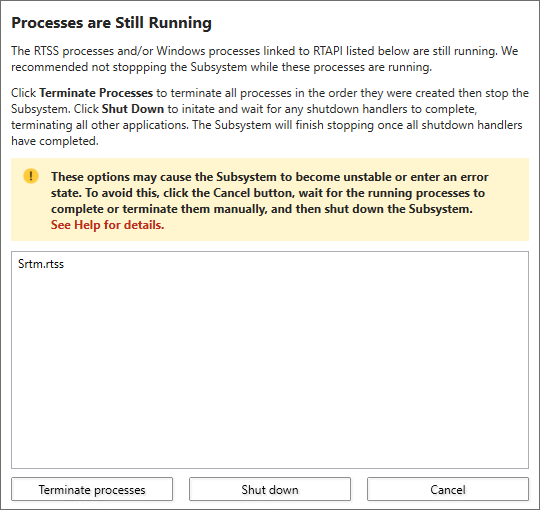
可以选择进行以下操作:
- TerminateProcess(终止进程):使用 RtTerminateProcess 按照它们的启动顺序(如果是链接到 RTX64 的 Windows 应用程序,则使用 TerminateProcess)终止所有正在运行的进程,;
注意:当正在运行的进程终止时,内部对象可能无法完全和正确的清理。这可能会导致子系统变得不稳定;
- Shut down(关闭): 当为正在运行的实时进程,启动关闭处理程序之前,链接到 RTX64(又名代理进程)的 Windows 进程将被终止。所有其他实时进程也将按照它们创建的顺序终止。当所有关闭处理程序完成后,子系统将继续其关闭过程;
注意:子系统关闭操作一旦启动就无法取消。您必须等待所有关闭处理程序完成和子系统停止。这可能需要几分钟的时间,具体取决于关闭处理程序的行为,而且这可能导致子系统出现错误。如果遇到子系统不稳定的情况,请重新启动系统;
- Cancel(取消)- 取消强制关机操作。推荐您这样做,这会根据进程依赖关系以正确的顺序关闭进程。
RTX64 控制面板中常见的图标
操作 RTX64 控制面板时,有一些图标会频繁出现。下面列出了这些图标的含义,以及其功能或操作描述。
| 图标 | 功能 | 描述 |
|---|---|---|
 | Restart the RTSS Subsystem 重新启动 RTSS 子系统 | 重新启动 RTSS 子系统。要使子系统设置的更改生效,必需进行该操作。 |
 | Restart the Network Abstraction Layer (NAL) 重新启动网络抽象层 | 重新启动 NAL。要使 NAL 设置的更改生效,必需进行该操作。 注意:从当应用程序关联 NAL 时,无法重启 NAL。首先终止应用程序,再重新启动。 如果没有应用程序连接到 TCP/IP 栈(已激活且正在运行),NAL 将在重新启动期间停止 TCP/IP 栈。 |
 | Restart the TCP/IP Stack 重新启动 TCP/IP 栈 | 重新启动 TCP/IP 栈。要使 TCP/IP 栈的功能更改生效,必需进行该操作。 注意:当 TCP/IP 栈指定的网络应用程序正在运行时,栈无法重新启动。首先终止应用程序,再重新启动。 |
 | Restart Windows 重新启动 Windows | 重新启动计算机。更改电源管理设置时需要执行此操作。 |
 | Reset to factory defaults 重置为出厂默认设置 | 将当前控制面板页面上的所有设置重置为出厂默认值。 |
 | Warning 警告信息 | 当需要重新启动子系统,RT-TCP/IP 栈,或 Windows时,以及属性值不正确,或需要用户注意时出现。 |
 | Help 帮助 | 打开 RTX64 帮助系统 |
搜索
RTX64 控制面板页面右上角提供了一个搜索栏,键入想要搜索的关键字(英文)将会出现相关的结果。
注意:也可以通过 Windows 搜索工具来搜索 RTX64 控制面板设置。
